Cum de a construi un grafic al funcției în Excel
Cum de a construi un grafic al funcției în Excel
Trasarea funcții Excel - tema nu este complicată și Excel poate descurca fara probleme. Principalul lucru pentru a seta parametrii și selectați o diagramă corespunzătoare. În acest exemplu, vom construi o diagramă de dispersie în Excel.
Dat fiind faptul că funcția - dependența unui parametru de altul, definim o valoare pentru axa x incremente de 0,5. Va construi un grafic pe intervalul [-3, 3]. Noi numim coloana „x“. „-3“ scris prima valoare. al doilea - "-2.5". Selectați-le și trageți în jos pe o cruce neagră în colțul din dreapta jos al celulei.
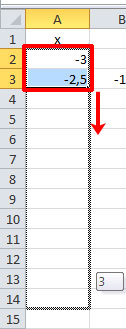
Construim graficul forma y = x ^ 3 + 2 ^ 2 + 2. În celula B1 scrie „y“. pentru comoditate, puteți introduce întreaga formulă. Selectați celula B2. set „=“ și „Linia formule“ scrie formula: în loc de „x“ pentru a lega la numărul de celule dorit, în scopul de a crește gradul de presă «Shift + 6" . Când ați terminat, apăsați «Enter» și trageți formula jos.
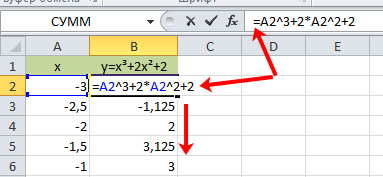
Obținem o masă, în aceeași coloană în cazul în care valorile înregistrate argument - „x“. într-un alt - valorile calculate pentru o funcție dată.
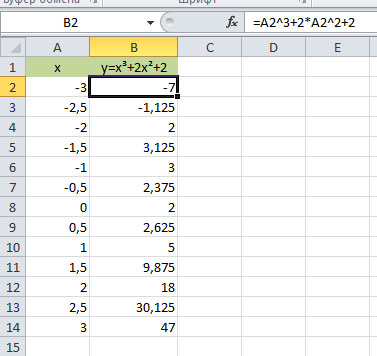
Vom trece la construcția graficului în Excel. Selectați valoarea pentru „x“ și „y“. du-te la tab-ul „Insert“ și „Charts“, faceți clic pe butonul de grup „la fața locului“. Alegeți una dintre speciile.
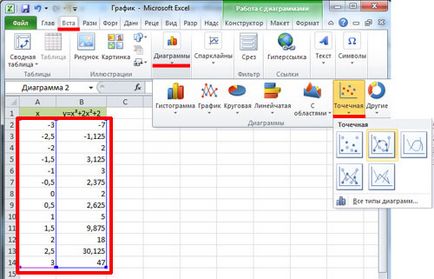
Funcții Grafic după cum urmează.
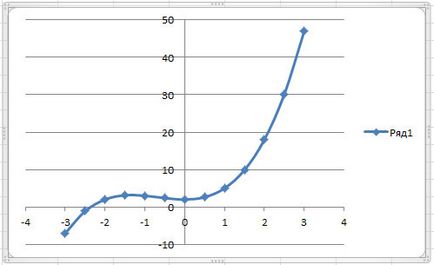
Noi acum arată că „x“ axa teren este setată la 0,5. Selectați-l și faceți clic pe dreapta-mshi. selectați „Format Axis“ din meniul contextual.

Apare caseta de dialog. La tab-ul „Opțiuni Axei“ în „prețul principalelor diviziuni.“ a pus token în „fix“ și registru „0.5“ valoare.
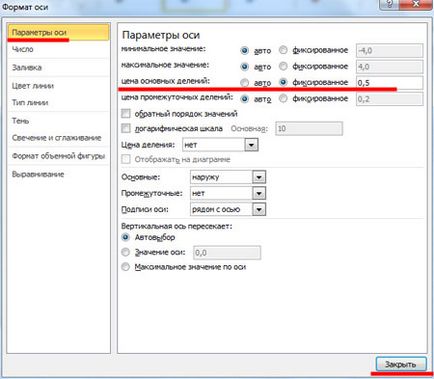
Pentru a adăuga un titlu grafic și numele axelor, opriți legenda, adăugați o grilă, completați-l, sau selectați bucla poklatsayte File „Designer“. "Layout". "Format".
Construi un grafic al funcției în Excel, puteți și cu ajutorul „Graphics“. Pentru a afla cum să construiască un grafic în Excel. O puteți citi făcând clic pe link-ul.
Să adăugăm o altă diagramă pentru această diagramă. În acest moment, funcția va fi după cum urmează: y1 = 2 * x + 5. Noi numim coloana înainte și formula pentru diferitele valori „x“.
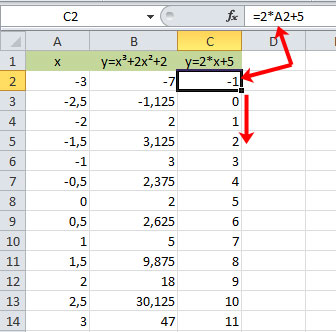
Selectați diagrama, faceți clic pe butonul din dreapta al mouse-ului și selectați „Select de date“ din meniul contextual.
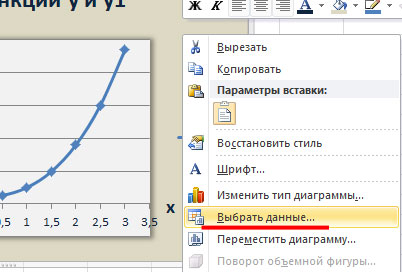
În „Elemente de legende“, click pe butonul „Add“.
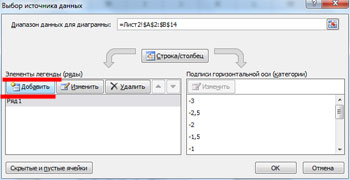
„Numărul de modificări“ va apărea fereastra. Plasați cursorul în „Numele unui număr“ și apoi selectați celula C1. Pentru câmpurile „valori Y“ Valoare „X“ și selectați datele din coloanele respective. Faceți clic pe "OK".
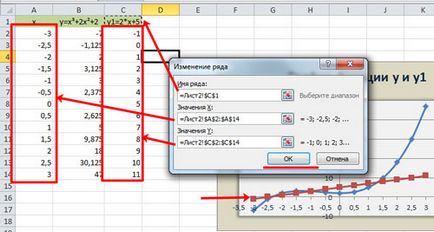
„Tier 1“ la primul grafic în legenda a fost scrisă. selectați-l și faceți clic pe butonul „Change“.

Puneți cursorul în „Name Range“ și selectați celula corespunzătoare cu mouse-ul. Faceți clic pe "OK".
Introducerea datelor de la tastatura și poate fi, dar în acest caz, dacă schimbați datele din celula B1. semnătura pe graficul nu se va schimba.
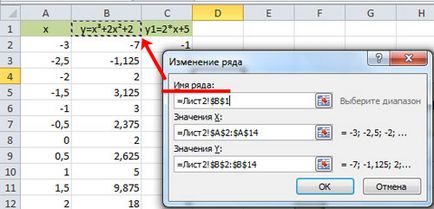
Rezultatul a fost următoarea diagramă, în cazul în care sunt construite cele două grafice: pentru „y“ și „Y1“.
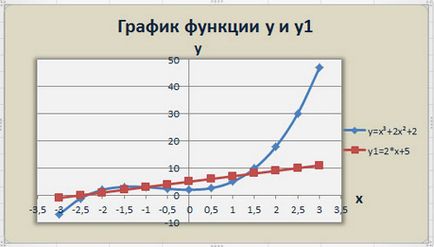
Acum cred că pot desena funcțiile grafic în Excel, și se adaugă la diagrama orarelor necesare, dacă este necesar.
Împărtășiți articol cu prietenii tăi: